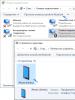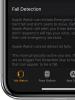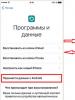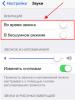¿Dónde está el visor del Apple Watch? Cómo conectar un reloj chino a un iPhone. Qué hacer si necesita desvincular su iWatch de su iPhone o iPad y luego reanudar
Presentamos a la atención de todos los futuros propietarios de Apple Watch las instrucciones sobre cómo activar, configurar y sincronizar con un teléfono inteligente. Antes de comprar este accesorio de moda, vale la pena saber que necesitas un iPhone 5 o posterior con iOS 8.2 instalado para usarlo. y superior, así como un ID de Apple. Solo si tiene estas características, y después de haber decidido el modelo del reloj, puede comprarlas con seguridad.
Encender el Apple Watch por primera vez
Encienda Bluetooth en su iPhone. Esto se puede hacer desde el menú "Configuración", o con el deslizamiento habitual para llamar al "Panel de control", y ya está activado el Bluetooth.
Asegúrese de que su teléfono inteligente esté conectado a Internet mediante Wi-Fi o la red de su operador de telefonía móvil.
Es hora de encender el Apple Watch; para hacer esto, mantenga presionado el botón lateral ubicado al lado de Digital Crown. Espere a que aparezca el logotipo de Apple en la pantalla del dispositivo.
Para minimizar los problemas al configurar y sincronizar su reloj con su teléfono inteligente, debe asegurarse de que ambos dispositivos estén cargados.
Configurar y sincronizar Apple Watch con iPhone
¿Cómo habilito la sincronización automática de dispositivos?
En el reloj, haga clic en "Iniciar emparejamiento". Después de eso, debería aparecer una animación específica en la pantalla del Apple Watch. Después de que su iPhone inicie el programa de configuración del reloj, haga clic en "Iniciar sincronización".
Ahora debe apuntar la cámara del teléfono inteligente a la pantalla del Apple Watch con la animación representada en ella. El cuadrado amarillo de la pantalla del iPhone debe alinearse perfectamente con los biseles de la pantalla del reloj. Después de eso, los dispositivos se sincronizan entre sí automáticamente.
Modo de sincronización manual
Para sincronizar manualmente el Apple Watch y el iPhone entre sí, debe hacer clic en el símbolo "i" ubicado en la esquina inferior derecha, después de lo cual el número de identificación del reloj debería aparecer en la pantalla. Ahora, en la aplicación del teléfono inteligente, debe hacer clic en "Emparejar Apple Watch manualmente" y luego ingresar manualmente el número.
Configurar Apple Watch
- Después de que aparezca la notificación sobre el emparejamiento exitoso en la pantalla del iPhone, debe hacer clic en "Configurar Apple Watch como nuevo".
- Elija la opción para mostrar el contenido en la pantalla del reloj, teniendo en cuenta en qué mano lo usará.
- Confirme su aceptación de los términos de Apple e ingrese su ID.
- Al aceptar el servicio de geolocalización, ya no podrá deshacer esta acción.
- Confirma con Siri.
- Confirme o rechace su consentimiento para el servicio automático de informes de errores.
- Establezca una contraseña de 4 dígitos. Se puede configurar una contraseña de 7 caracteres para mejorar la seguridad.
- Con una contraseña, Apple Watch se puede desbloquear desde iPhone. Si el reloj está en su muñeca, la contraseña ingresada desde el teléfono inteligente lo desbloqueará automáticamente. Si el reloj no está cerca de usted, para poder usar los datos de él, deberá ingresar la contraseña cada vez.
- Puede instalar automáticamente todas las aplicaciones disponibles en su Apple Watch o hacerlo manualmente más tarde.
- Sincroniza tu accesorio con iCloud para que puedas ver fotos, correo, notificaciones, calendarios y mensajes en la pantalla del reloj.
Ha finalizado la configuración de su Apple Watch y la sincronización con su iPhone.
- computadora completa en tu muñeca. Este pequeño dispositivo puede hacer mucho y sus capacidades se expanden constantemente. A continuación, encontrará una breve lista de consejos e información que lo ayudarán a comenzar con su Apple Watch. Así que aquí están nuestros 10 consejos para principiantes con Reloj de manzana!
Conexión de Apple Watch a iPhone
Primero, verifique si Bluetooth está encendido. Conecte el reloj a la red para recargarlo. Encienda su Apple Watch (presione y mantenga presionado el botón lateral debajo de Digital Crown hasta que aparezca el logotipo de Apple). Seleccione el idioma de la interfaz Reloj de manzana.
Para emparejar su reloj y teléfono:
- Abra la aplicación " Reloj de manzana" en ;
- Haga clic en "Iniciar emparejamiento";
- Apunta la cámara de tu teléfono al reloj para mostrar Reloj de manzana golpea la pantalla que apareció iPhone contorno amarillo;
- El reloj se conectará a iPhone y continuará configurando el reloj como nuevo (o restaurará una copia de la copia de seguridad, si ya ha utilizado el reloj y ha realizado copias de seguridad);
- Elija en qué muñeca usará el reloj;
- Acepta los términos de uso de iTunes;
- Introduzca su ID de Apple;
- Haga clic en "Aceptar" en las siguientes 3 páginas con información sobre servicios de ubicación, "" y diagnósticos;
- Establezca una contraseña. La contraseña debe ingresarse en el Apple Watch;
- Indique si desea que el reloj se desbloquee simultáneamente con el iPhone;
- Elija cómo instalar aplicaciones. Si las aplicaciones en su iPhone hay versiones para relojes, luego todas se pueden instalar automáticamente, o más tarde puede instalar de forma independiente solo los programas que necesita;
- Espere a que los dispositivos se sincronicen.

Cómo controlar el Apple Watch
El Apple Watch está controlado por un solo botón físico, Digital Crown, pantalla táctil y Siri.
El botón se utiliza para llamar a la aplicación "Amigos" y para encender / apagar el reloj. La corona digital es una especie de botón de inicio. Al presionar la rueda, regresa a la pantalla de inicio, al hacer doble clic se regresa a la última aplicación en ejecución y al girar la Corona digital se cambia la escala.
El Apple Watch es el primer dispositivo de Apple que presenta Force Touch. Esto significa que, además de los toques y deslizamientos habituales (movimientos suaves de los dedos por la pantalla), el reloj comprende la fuerza de la presión. Dependiendo de la fuerza del toque, el reloj reacciona de manera diferente.
Le ayudará a enviar un mensaje, hacer una llamada, agregar una cita a su calendario y mucho más. Presiona Digital Crown para iniciar Siri.
Casi todas las configuraciones del dispositivo se pueden realizar usando la aplicación Apple Watch en su iPhone.
Apagar / reiniciar el Apple Watch
Para apagar el reloj:
- Mantenga pulsado el botón lateral hasta que aparezca el menú;
- Seleccione la acción deseada: apagar, ahorrar energía o bloquear.
¡Importante! Si selecciona el modo de ahorro de energía, solo podrá salir cuando esté conectado a un cargador.
Si el dispositivo se congela y no responde a sus acciones, mantenga presionado simultáneamente el botón lateral y la corona digital hasta que aparezca el logotipo de Apple.

Cómo hacer una captura de pantalla
Para tomar una captura de pantalla de su Apple Watch:
- Mantenga presionado el botón lateral;
- Presione y suelte la corona digital.
Después de esta manipulación, aparecerá un flash blanco en la pantalla del reloj y sonará un sonido de obturador, y la captura de pantalla terminada se agregará al "Camera Roll" de su iPhone.
Instalar y desinstalar aplicaciones
La adición de una aplicación al reloj se puede dividir en 2 etapas: descarga e instalación.
Para cargar:
- Vaya a la pestaña "Selección";
- Busque la aplicación que necesita y descárguela como suele hacer con las aplicaciones de iPhone;
Para instalacion:
- Abra la aplicación Apple Watch en iPhone;
- En la pestaña "Mi reloj", desplácese hacia abajo en la lista hasta la aplicación que necesita;
- Haga clic en el nombre de la aplicación;
- En el menú que se abre, active la opción "Mostrar aplicación en Apple Watch";
- Confirma la instalación de la aplicación en el reloj.
Para desinstalar el programa, debes desactivar la opción "Mostrar aplicación en Apple Watch" o usar el método familiar para todos desde el iPhone. Mantén el dedo en el escritorio del Apple Watch durante unos segundos, cuando todos los íconos comiencen a "temblar", haz clic en la cruz al lado de la aplicación para desinstalar.
Cambiar el aspecto de la esfera del reloj
Para reemplazar y ajustar el dial, haga lo siguiente:
- Presione firmemente en el dial de ajuste;
- Use deslizamientos para seleccionar la esfera del reloj deseada.

Si desea personalizar aún más la esfera del reloj, haga clic en "Personalizar". El menú de configuración del dial consta de 3 páginas: detalles, color e información adicional.
Use deslizamientos hacia la izquierda o hacia la derecha para moverse entre páginas y use la Corona digital para ajustar / cambiar;
Después de completar la configuración, haga clic en "Corona digital".
Después de comprar un reloj inteligente de Apple, debe realizar el procedimiento de configuración inicial, que demora entre 10 y 30 minutos, dependiendo de la cantidad de contenido descargado en el dispositivo. Consulte a continuación una guía paso a paso para configurar su Apple Watch.
Para configurar Apple Watch (cualquier versión), necesita un iPhone 5 o un teléfono inteligente "Apple" más reciente con o más nuevo instalado. Puede averiguar la versión de firmware en el iPhone yendo a la aplicación Configuraciones y más adelante en el camino El principal → Acerca de este dispositivo → Versión.
Nota: El orden y la lista de opciones que se ofrecen al configurar el Apple Watch pueden diferir según el modelo (generación) del dispositivo.

La mayor parte de la personalización de Apple Watch se realiza en el iPhone.
Cómo configurar Apple Watch: instrucciones
Encendido, configuración de idioma y región
1. En su reloj, mantenga presionado (mantenga presionado) el botón lateral hasta que aparezca el logotipo de Apple. El primer lanzamiento puede tardar aproximadamente un minuto.

2. Cuando se enciende, aparece una pantalla indicándole que coloque su Apple Watch junto a su iPhone.

3. En el menú que aparece, seleccione primero el idioma y luego la región.



Emparejamiento de Apple Watch con iPhone
4. En la siguiente pantalla, se le pedirá que se vincule (configure la sincronización) con el iPhone. Clickea en el " Crea un par ".

5. Asegúrese de que Bluetooth esté activado en el iPhone.

6. En iPhone, inicie la aplicación Watch y presione el Crea un par, luego apunte la cámara del teléfono inteligente hacia el reloj (alinee el visor que aparece con el reloj) o seleccione el ajuste manualmente.


7. Si elige emparejar manualmente, el reloj mostrará un número de seis dígitos que debe ingresar en el iPhone.

8. Los siguientes botones aparecerán en el iPhone: Reinstalar desde el respaldo (si ha sincronizado previamente el iPhone con Apple Watch) y Configurar como nuevo Apple Watch... Seleccione la opción que desea continuar configurando su reloj inteligente.

9. La siguiente pantalla le pedirá que elija la mano en la que usará su Apple Watch.

10. Presione el botón Aceptar en la esquina inferior derecha para estar de acuerdo con Términos y condiciones de Apple.

Ingresar la ID de Apple y configurar la seguridad
11. Ingrese la contraseña de su ID de Apple (que usa en iCloud en iPhone) u omita este paso.

12. Indique si desea realizar un seguimiento de sus rutas de entrenamiento.

13. Elija si desea compartir el análisis del uso de su reloj con Apple para mejorar nuestros productos y servicios.

14. Haga clic en OkayPara empezar Configuración general.

15. Agregue o cancele la suscripción para crear un código de acceso. Al elegir una opción Agregar contraseña, la pantalla del Apple Watch le solicita que ingrese la combinación de números deseada.



Configuración de la función de corazón sano
17. Configure notificaciones de frecuencia cardíaca irregular. Apple Watch le permite notificar al usuario sobre una posible arritmia.

Ajuste de actividad
18. Personalizar Actividad (puede omitir este paso y configurarlo más tarde). Un programa de actividades lo ayuda a llevar un estilo de vida más saludable al alentarlo a sentarse menos, moverse más y hacer ejercicio todos los días.

19. Especifique Objetivo de movilidad diario... Establezca las calorías de su objetivo de movilidad diario en función de su nivel de actividad física real o deseado. Cuando termine, presione el botón Establecer un objetivo de movilidad.

Los teléfonos y otros dispositivos inteligentes han entrado firmemente en la vida cotidiana desde hace mucho tiempo. Esta revisión será especialmente interesante para los fanáticos de la tecnología de Apple. Está dedicado a uno de los modelos de reloj inteligente más populares. Echemos un vistazo a cómo usar el "reloj de Apple" y algunos puntos básicos relacionados con la configuración, cómo conectar el "reloj de Apple" al iphone, desvincular y más.
Que considerar
Algunos dispositivos son bastante fáciles de usar y no necesitan instrucciones en ruso. La interfaz es amigable e intuitiva. Pero no en este caso. Probablemente, todos conocen el miedo cuando usa un artículo costoso y estudia el manual de operación durante mucho tiempo. Para lidiar con Apple Watch, unos minutos no serán suficientes. El dispositivo puede estar muy descargado y puede llevar más tiempo.
Primer comienzo
Los primeros minutos. La caja está desempaquetada, el usuario tiene instrucciones en ruso, carga magnética y ¿qué sigue? Antes de utilizar el dispositivo por primera vez, se recomienda encarecidamente cargar la batería. Esto garantiza su desempeño a largo plazo en el futuro.

El primer lanzamiento lleva más de un minuto. No regañe demasiado a los desarrolladores de Yabloko. El dispositivo es el primero de su tipo. El dispositivo en sí es muy pequeño, por lo que no combina hardware potente. En el futuro, el reloj comenzará mucho más rápido.
Lea también:
Revisión del reloj deportivo Amazfit Stratos
Inclusión
¿Cómo encender el Apple Watch? Para hacer esto, solo necesita presionar el botón lateral en la barra lateral
Activación
La activación se produce cuando el usuario levanta la mano para mirar el reloj.
Personalización

¿Cómo configurar correctamente el Apple Watch? La configuración incluye elementos:
- La batería del reloj debe estar completamente cargada;
- Selección de idioma e instalación de la aplicación;
- Elección de muñeca;
- Configurar ajustes de seguridad;
- Instalar aplicaciones manualmente o como un paquete en modo automático
- Personalizar esferas de reloj
- Ver información del dispositivo;
- Regulación de rastreadores y notificaciones;
- Configuración de música
- Organización del trabajo.
Sincronización en modo automático
¿Cómo vincular el reloj al iPhone? La sincronización de relojes de "Apple" con un iPhone se realiza automáticamente. Para esto:
- La pantalla contiene iconos de aplicaciones. Seleccione "reloj de Apple"
- Para iniciar la sincronización, haga clic en "Iniciar emparejamiento" en ambos dispositivos
- Video amarillo: el buscador de iPhone debe estar alineado con la animación en la pantalla del reloj
- Tan pronto como se complete el emparejamiento, aparecerá una notificación sobre la finalización de la operación en la pantalla del iPhone. El usuario debe hacer clic en el botón "Establecer como nuevo" Apple watch "
- El sistema preguntará en qué mano el propietario planea usar el reloj, elija una de las dos opciones
- A continuación, debe aceptar los términos y condiciones de uso.
- Ingrese los datos de su cuenta "Apple" (nombre de usuario y contraseña)
- El sistema mostrará información sobre los servicios de geolocalización. Léalo y haga clic en "Aceptar"
- Repita después de conocer al asistente de voz de Siri
- Después de eso, la pantalla mostrará información sobre el diagnóstico.
- Ahora debe ingresar una contraseña de 4 o 7 dígitos para el reloj
- El sistema ofrecerá configurar el desbloqueo simultáneo de dispositivos
- Puede optar por instalar las aplicaciones automáticamente o instalarlas usted mismo más tarde
- Después de completar todas las acciones, el iPhone recibirá una notificación de que se completó el emparejamiento.
Lea también:
Podómetro de mano con frecuencia cardíaca y presión arterial - Calificación del modelo

Emparejamiento
¿Cómo configurar un reloj de Apple con un iPhone? El par puede ser creado por el usuario. ¿Cómo sincronizo manualmente un reloj de Apple con un iPhone? Puedo imaginarme cuánta emoción causa esta pregunta. Todo en orden.
El emparejamiento se realiza en varios pasos:
- Como en el primer caso, debe hacer clic en el icono de la aplicación.
- Toca el botón "iniciar sincronización"
- Se ofrecerá una opción de instalación manual en la parte inferior de la pantalla. Selecciónelo y haga clic en el botón con la "i"
- Después de que el iPhone "vea" el reloj, repita los pasos desde el cuarto punto de la opción de instalación anterior.
- Durante el emparejamiento, ambos dispositivos deben estar cerca el uno del otro

Romper el par
Si quieres romper un par:
- Los dispositivos deben estar cerca unos de otros;
- Vaya a "mi reloj" seleccione un modelo y marque la letra i;
- Romper la pareja.
Si uno de los dispositivos está lejos
- Vaya a la configuración del reloj;
- Elegir los principales;
- Haga clic en restablecer.
Cómo conectarse a una computadora
Cómo conectar el reloj de Apple a la computadora:
Debajo de la correa extraíble hay un puerto a través del cual puede conectarse a una PC mediante un cable.
Si el reloj no enciende
Algunos usuarios tocan la pregunta, ¿qué hacer si no puede encender el reloj? En la mayoría de los casos, solo es necesario cargarlos. Si después de mucho tiempo aún no puede encender el dispositivo, comuníquese con el proveedor.
Conexión al ipad
Conectar un ipad a un reloj de Apple no es diferente de un iPhone.
Los dispositivos se envían gradualmente a los usuarios y, por lo tanto, es hora de discutir la configuración del reloj y la sincronización con el iPhone.
El primer paso es encender el dispositivo. Para hacer esto, presione y mantenga presionado el botón lateral hasta que aparezca el logotipo de Apple en la pantalla. Después de eso, aparecerá un menú en el que puede seleccionar el idioma.
 Luego aparecerá una ventana en la que se le pedirá que inicie la aplicación Apple Watch en el iPhone (se instala automáticamente cuando el firmware se actualiza a iOS 8.2).
Luego aparecerá una ventana en la que se le pedirá que inicie la aplicación Apple Watch en el iPhone (se instala automáticamente cuando el firmware se actualiza a iOS 8.2).  Una vez abierta la aplicación, presione el botón Empezar a emparejar - Aparecerá una animación específica en la pantalla.
Una vez abierta la aplicación, presione el botón Empezar a emparejar - Aparecerá una animación específica en la pantalla.  Al mismo tiempo, después de iniciar el programa Apple Watch en su iPhone, también haga clic en él. Empezar a emparejar.
Al mismo tiempo, después de iniciar el programa Apple Watch en su iPhone, también haga clic en él. Empezar a emparejar. Además, son posibles dos métodos de sincronización: automático con cámara y manual. Para utilizar el primer método, debe apuntar la cámara del iPhone de modo que la pantalla del reloj esté dentro del cuadrado amarillo en la pantalla del teléfono inteligente. En este caso, los dispositivos se sincronizan automáticamente.
Además, son posibles dos métodos de sincronización: automático con cámara y manual. Para utilizar el primer método, debe apuntar la cámara del iPhone de modo que la pantalla del reloj esté dentro del cuadrado amarillo en la pantalla del teléfono inteligente. En este caso, los dispositivos se sincronizan automáticamente.
Para utilizar el método manual, debe hacer clic en el símbolo " yo»En la esquina inferior derecha de la pantalla. El número de identificación de su dispositivo aparecerá en la pantalla. Debe hacer clic en el menú de la aplicación en su teléfono inteligente Emparejar el Apple Watch manualmente e ingrese manualmente el número de reloj.  Después de eso, se completará la sincronización.
Después de eso, se completará la sincronización.  A continuación, en la aplicación del iPhone, haga clic en el botón Configurar Apple Watch y en la ventana que se abre, seleccione en qué muñeca usará el reloj.
A continuación, en la aplicación del iPhone, haga clic en el botón Configurar Apple Watch y en la ventana que se abre, seleccione en qué muñeca usará el reloj.  A continuación, aparecerá una ventana estándar en la que deberás indicar que estás de acuerdo con todos los términos de la empresa.
A continuación, aparecerá una ventana estándar en la que deberás indicar que estás de acuerdo con todos los términos de la empresa.  Después de eso, aparecerá una pantalla con un campo en el que debe ingresar la contraseña para su ID de Apple.
Después de eso, aparecerá una pantalla con un campo en el que debe ingresar la contraseña para su ID de Apple.  La siguiente ventana proporcionará información sobre los servicios de geolocalización de su dispositivo. No puede negarse a usarlo, así que haga clic en el botón Okay y vaya al siguiente paso.
La siguiente ventana proporcionará información sobre los servicios de geolocalización de su dispositivo. No puede negarse a usarlo, así que haga clic en el botón Okay y vaya al siguiente paso.  A continuación, aparece un mensaje que indica que puede usar el asistente virtual de Siri en el reloj para escribir mensajes y llamadas. Presione de nuevo Okay.
A continuación, aparece un mensaje que indica que puede usar el asistente virtual de Siri en el reloj para escribir mensajes y llamadas. Presione de nuevo Okay. La siguiente ventana le preguntará si acepta enviar (automáticamente) informes de errores de Apple para mejorar. Elegimos cualquier respuesta y seguimos adelante.
La siguiente ventana le preguntará si acepta enviar (automáticamente) informes de errores de Apple para mejorar. Elegimos cualquier respuesta y seguimos adelante.  Ahora tiene la oportunidad de crear una contraseña para su reloj. Esta función es necesaria para proteger los datos en caso de pérdida o robo del dispositivo. El sistema le pedirá una contraseña cada vez que coloque el reloj en su muñeca.
Ahora tiene la oportunidad de crear una contraseña para su reloj. Esta función es necesaria para proteger los datos en caso de pérdida o robo del dispositivo. El sistema le pedirá una contraseña cada vez que coloque el reloj en su muñeca.  La creación de una contraseña es opcional, pero si decide agregarla, haga clic en Crear una contraseña... Luego, debe ingresar el código dos veces en su reloj.
La creación de una contraseña es opcional, pero si decide agregarla, haga clic en Crear una contraseña... Luego, debe ingresar el código dos veces en su reloj.  Gracias a la contraseña, puedes desbloquear desde tu iPhone. Cuando ingresa una contraseña en su teléfono inteligente, el reloj se desbloqueará automáticamente (si lo tiene en su muñeca). Si el reloj no está contigo, tendrás que ingresar la contraseña cada vez para poder usar los datos. Si acepta estos términos, haga clic en si y vaya al siguiente paso. Es importante saber que puede negarse a utilizar una contraseña en cualquier momento cambiando este elemento en la configuración.
Gracias a la contraseña, puedes desbloquear desde tu iPhone. Cuando ingresa una contraseña en su teléfono inteligente, el reloj se desbloqueará automáticamente (si lo tiene en su muñeca). Si el reloj no está contigo, tendrás que ingresar la contraseña cada vez para poder usar los datos. Si acepta estos términos, haga clic en si y vaya al siguiente paso. Es importante saber que puede negarse a utilizar una contraseña en cualquier momento cambiando este elemento en la configuración.  A continuación, podrá instalar las versiones de la aplicación de reloj ya instaladas en su teléfono inteligente. También puede posponer este paso para más adelante.
A continuación, podrá instalar las versiones de la aplicación de reloj ya instaladas en su teléfono inteligente. También puede posponer este paso para más adelante.  Y finalmente, el último elemento de configuración se sincroniza con iCloud. Las fotos, los calendarios y las notas ahora se pueden ver en su reloj. Además, las cuentas de correo electrónico que usa en el iPhone están sincronizadas. Esta etapa puede llevar algún tiempo.
Y finalmente, el último elemento de configuración se sincroniza con iCloud. Las fotos, los calendarios y las notas ahora se pueden ver en su reloj. Además, las cuentas de correo electrónico que usa en el iPhone están sincronizadas. Esta etapa puede llevar algún tiempo.  La configuración y la sincronización están completas y el dispositivo está listo para funcionar.
La configuración y la sincronización están completas y el dispositivo está listo para funcionar.